
İçerik
Apple, şirketin ilk WWDC geliştiricileri konferansı sırasında Haziran ayında yaz ayının başlarında iOS 8 ve OS X Yosemite’i ilk kez duyurdu ve Handoff adlı yeni bir özellik, kullanıcıların bir Mac’te bir iPhone veya iPad’i sorunsuz bir şekilde entegre etmelerini sağladı. başka bir şeyde bitir. İşte nasıl ayarlayacağınız.
Handoff, Apple'ın OS X Yosemite ile lanse ettiği büyük özelliklerden biri ve herkes için faydalı olmasa da, Apple kullanıcılarının çoğunda büyük bir hit olarak görüyoruz.
iOS 8, Eylül ayında piyasaya sürüldüğünde Handoff'a destek sağladı, ancak OS X Yosemite'nin geçen haftaya kadar resmi olarak halka açıklanmadığını göz önüne alarak, iOS 8 kullanıcıları şu anda Handoff'u kullanabiliyor.
Temel olarak, özellik hem iOS 8'de hem de OS X Yosemite'de varsayılan olarak etkinleştirilmelidir, ancak iki kez kontrol etmek (veya özelliğin açık olduğundan emin olmak için), nasıl kurulacağını gösterecek bu hızlı kılavuza göz atabilirsiniz. kullanmaya başla.

Handoff'u Ayarlama
Handoff'u kurarken yapmak isteyeceğiniz ilk şey, Mac'inizdeki OS X Yosemite işletim sistemindeki özelliği etkinleştirmektir. Maalesef, Bluetooth 4.0 LE gerektirdiği için tüm Mac'ler Handoff'u destekleyemez. 2011'de ve daha eski sürümlerde üretilen çoğu Mac’in Bluetooth 4.0’ı yoktur, ancak Mac’inizin uyumlu olup olmadığını görmek için ekranın sağ üst köşesindeki Apple logosuna ve ardından Tamam’a tıklayın. Bu Mac hakkında. Oradan tıklayın Sistem raporu ve tıklayın Bluetooth kenar çubuğunda. Bak LMP Sürümü, Handoff'un Mac'inizde çalışması için 0x6 olması gerekir.
Mac'inizde yazdığı şey buysa, gitmeniz iyi olur. Handoff kurulumuna devam etmek için kılavuzun geri kalanıyla birlikte izleyin.
Handoff'u ayarlamanın ilk adımı Mac'inizde etkinleştirmektir. Şu hızlı adımları izleyin:
- Aç Sistem Tercihleri.
- Tıklamak Bluetooth ve henüz değilse, açın.
- Şimdi ana Sistem Tercihleri sayfasına geri dönün ve tıklayın Genel.
- Yazan kutuyu işaretleyin Bu Mac ile iCloud Cihazlarınız arasında Handoff'a izin verin.
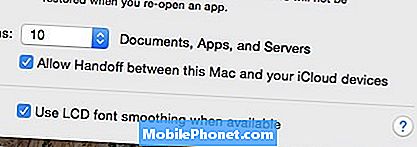
Handoff artık Mac'inizde etkin durumda ve kullanmaya devam etmek için Bluetooth'u açık tutmanız gerekecek.
Ardından, iOS 8 cihazınızda Handoff'u etkinleştireceğiz.
- Aç Ayarlar Uygula ve üzerine dokunun Kablosuz internet. Devam edin ve açık olduğundan ve Mac'inizle aynı WiFi ağına bağlı olduğundan emin olun.
- Geri dön ve üzerine dokunun Bluetooth. Aç onu.
- Geri dön ve şuraya git Genel> Handoff ve Önerilen Uygulamalarve aç Elini.
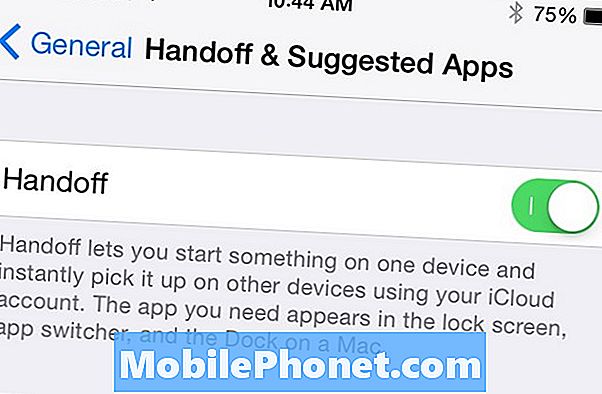
Hepiniz yola çıkmaya hazır olmalısınız ve MacBook'unuzu ve iPhone'unuzu veya iPad'inizi eşleştirmeniz gerekmez. Sonunda sadece aynı WiFi ağında olmaları ve her iki cihazın da aynı iCloud hesabına giriş yapmaları gerekir.
Handoff Nasıl Kullanılır?
Şu anda, Handoff yalnızca birkaç Apple tarafından oluşturulmuş uygulama ve bazı üçüncü taraf uygulamalarla çalışır, ancak desteklenen uygulamaların listesinin zaman içinde artacağını tahmin ediyoruz.
Handoff aslında otomatik olarak çoğunlukla çalışır ve farklı bir cihazda bir şey üzerinde çalışmayı tamamlamak için tek bir tıklatmayla ya da dokunuşla alır.

İPhone'unuzda veya iPad'inizde bir şeyi görüntülerken Mac'inize geçmek için, ek bir dock simgesi görünecek ve buna tıklamak iPhone'unuzda yaptığınız herhangi bir etkinliği getirecektir. Bu durumda, MacBook'umda bir Chrome dock simgesi belirdiğinde bize Mac’i devralabileceğimizi bildirmek için iPhone'umuzda Safari’de bir web sitesini görüntülüyorduk. OS X Yosemite, bu gerçekleştiğinde Mac'inizde ayarlanan varsayılan web tarayıcısını kullanacaktır.

Mac'inizden iPhone veya iPad'inize geçmek için, Mac'inizde açmış olduğunuz bu uygulamayla iOS kilit ekranınızın sağ alt köşesinde küçük bir simge göreceksiniz. İOS 8 cihazınızda çalışmaya başlamak için bu simgeyi yukarı kaydırın.


